簡介
本文檔詳細介紹執行緒網格裝置(TGA)與Firepower管理中心(FMC)的整合。
必要條件
需求
思科建議您瞭解以下主題:
- Firepower管理FMC
- Threat Grid裝置基本配置
- 建立授權證書(CA)
- Linux/Unix
採用元件
本文中的資訊係根據以下軟體和硬體版本:
- FMC 6.6.1版
- Threat Grid 2.12.2
- CentOS 8
本文中的資訊是根據特定實驗室環境內的裝置所建立。文中使用到的所有裝置皆從已清除(預設)的組態來啟動。如果您的網路運作中,請確保您瞭解任何指令可能造成的影響。
問題
在此用例場景中,您可以看到2個問題和兩個錯誤代碼。
案例 1
整合失敗,但有錯誤:
Sandbox registration failed: Peer certificate cannot be authenticated with given CA certificates (code = 60)
當涉及到這個問題時,該問題與未作為完整證書鏈上傳到FMC的證書有關。由於使用了CA簽名的證書,因此需要使用合併到單個PEM檔案中的整個證書鏈。換句話說,您從Root CA > Intermediate Cert (如果適用) > Clean Int開始。請參閱官方指南中描述要求和程式的本文。
如果CA存在多層級簽名鏈,則所有必需的中間證書和根證書必須包含在上傳到FMC的單個檔案中。
所有證書都必須採用PEM編碼。
檔案的新行必須是UNIX,而不是DOS。
如果Threat Grid裝置提供自簽名證書,請上傳您從該裝置下載的證書。
如果Threat Grid裝置顯示CA簽名的證書,請上傳包含證書簽名鏈的檔案。
案例 2
無效的憑證格式錯誤
Invalid Certificate format (must be PEM encoded) (code=0)
憑證格式錯誤,如圖所示。
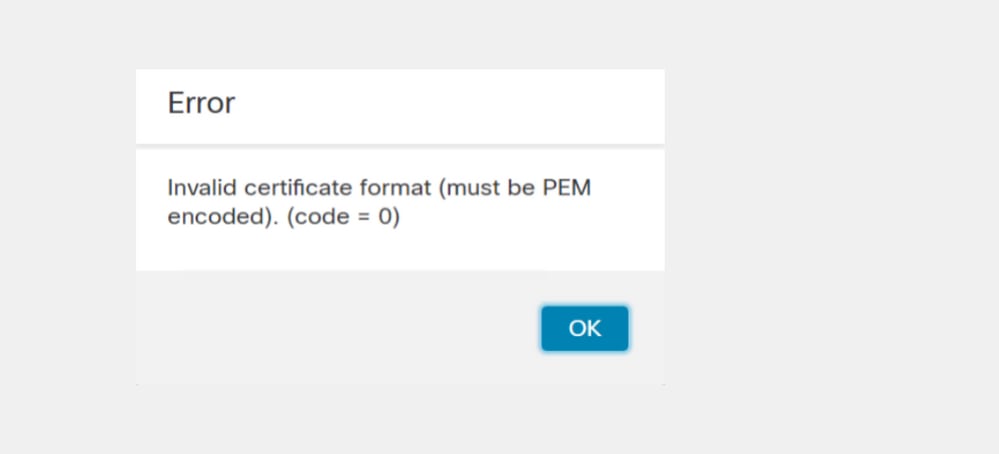
此錯誤是由於在使用OpenSSL的Windows電腦上建立的組合PEM證書的格式設定錯誤所致。強烈建議使用Linux機器建立此憑證。
整合
步驟 1.配置TGA,如圖所示。
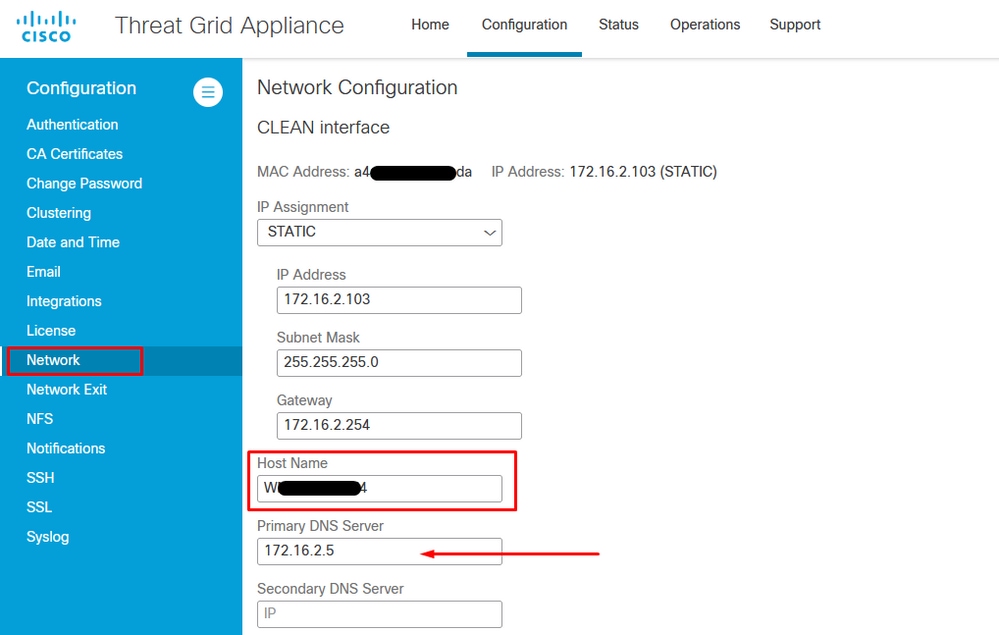
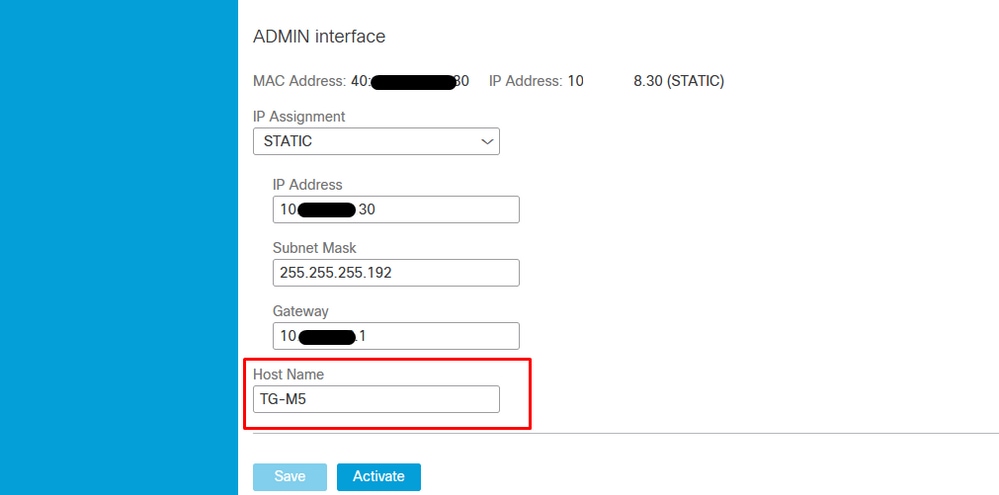
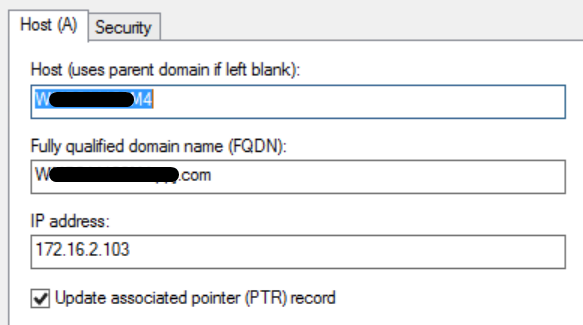

Clean Admin介面的內部CA簽名證書
步驟 1.生成用於管理介面和乾淨介面的私鑰。
openssl ecparam -name secp521r1 -genkey -out private-ec-key.pem
步驟 2.生成CSR。
清除介面
步驟 1.導航到CSR建立並使用生成的私鑰。
openssl req -new -key private-ec-key.pem -out MYCSR.csr
注意:必須為CSR輸入CN名稱,並且必須與「Network」下定義的全新介面的主機名匹配。DNS條目必須存在於解析Clean interface主機名的DNS伺服器上。

管理介面
步驟 1.導航到CSR建立並使用生成的私鑰。
openssl req -new -key private-ec-key.pem -out MYCSR.csr
注意:必須為CSR輸入CN名稱,並且必須與「Network」下定義的「admin interface」的「hostname」匹配。DNS條目必須存在於解析全新介面主機名的DNS伺服器上。

步驟 2.CSR將由CA簽署。使用CER副檔名下載DER格式的證書。
步驟 3.將CER轉換為PEM。
openssl x509 -inform DER -outform PEM -in xxxx.cer -out yyyy.pem
清除CSR和CER到PEM的介面

管理介面CSR和CER到PEM
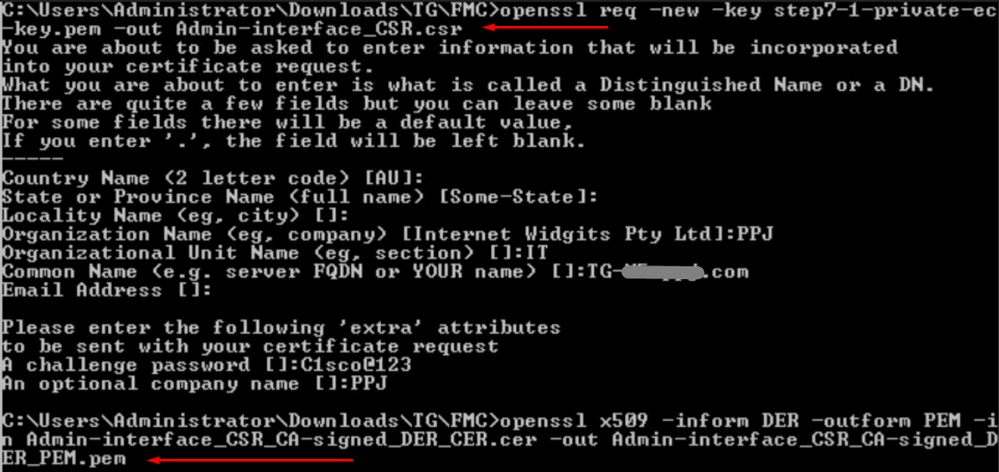
用於FMC的證書格式正確
如果您已獲得證書,並且證書採用CER/CRT格式,在使用文本編輯器時可以讀取,則只需將擴展更改為PEM即可。
如果證書不可讀,您需要將DER格式轉換為PEM可讀格式。
openssl x509 -inform DER -outform PEM -in xxxx.cer -out yyyy.pem
PEM
PEM可讀格式的示例,如圖所示。
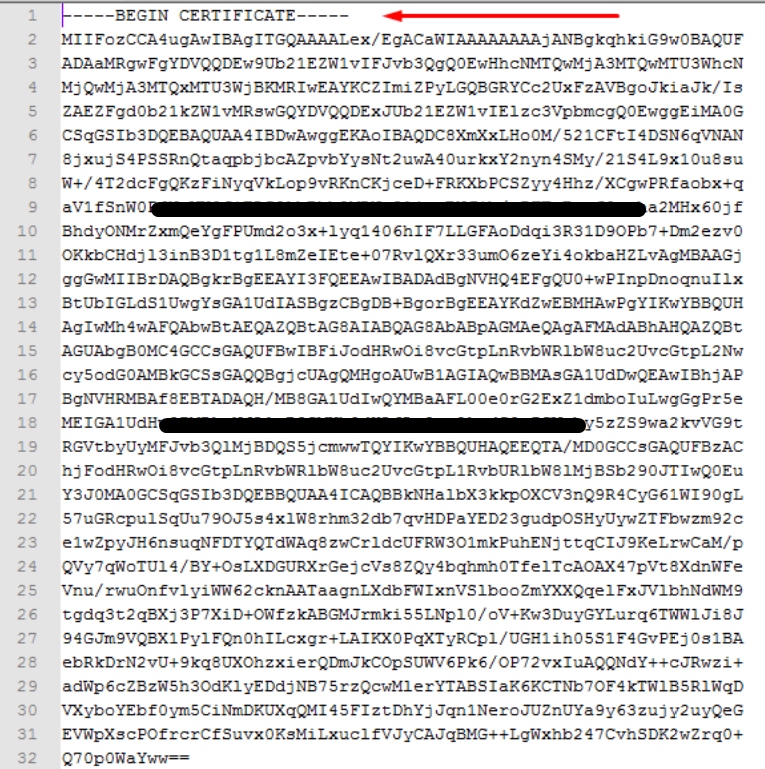
DER
DER可讀格式的示例,如圖所示
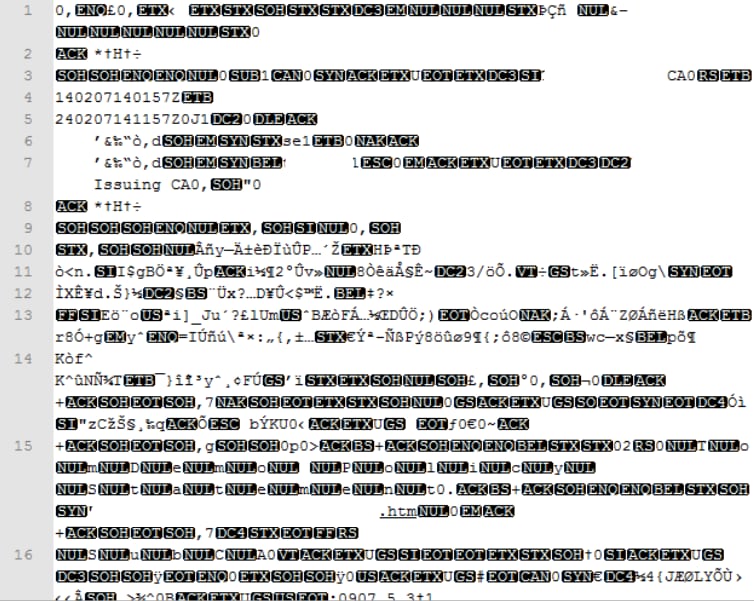
在Windows和Linux中建立的證書之間的差異
透過並排比較兩個證書,您可以使用記事本中的比較外掛,++批評行#68中的編碼差異。在左邊,您可以看到Windows中建立的證書,在右邊,您可以看到Linux電腦上生成的證書。左邊的憑證有回車符,因此該憑證PEM對FMC無效。但是,除了記事本++中的那一行之外,您無法區分文本編輯器中的差異。
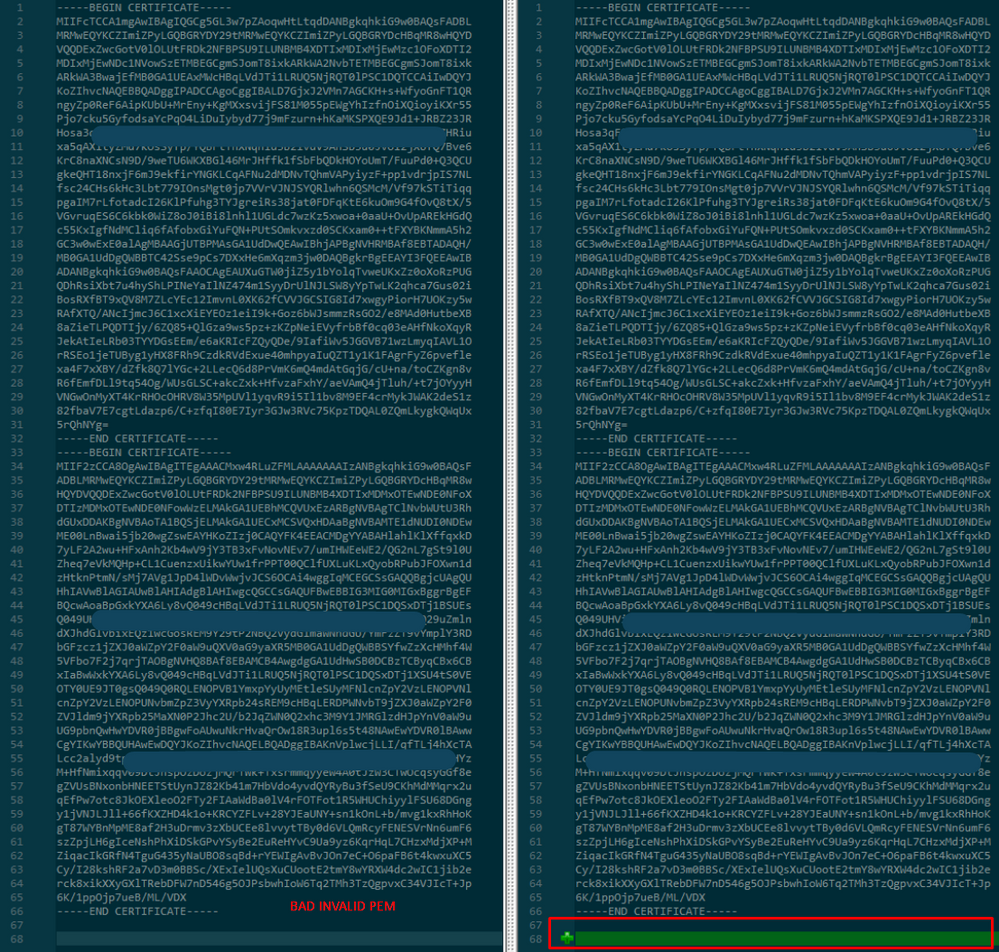
將新建立/轉換的RootCA和CLEAN介面的PEM證書複製到Linux電腦,並從PEM檔案中刪除回車符。
sed -i 's/\r//' <file.crt>
例如,sed -i 's/\r/' OPADMIN.pem。
驗證是否存在回車。
od -c <file.crt>
仍有回車符的證書,如圖所示。

透過Linux電腦運行該證書後進行註冊。
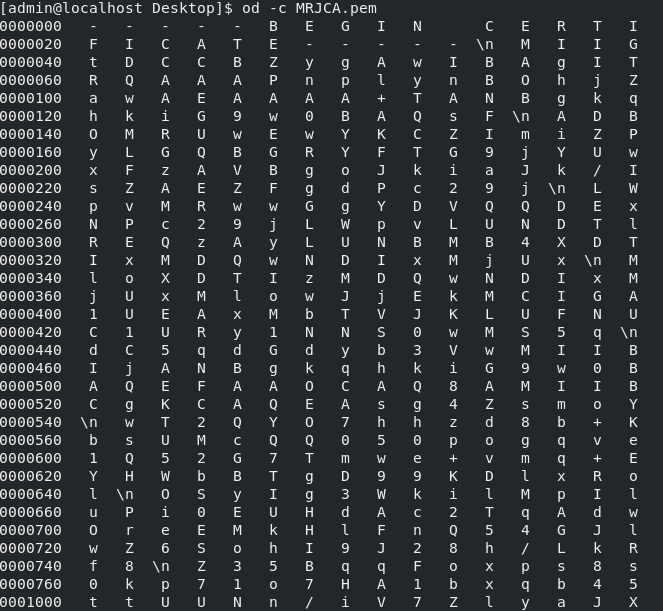
對於FMC,在Linux電腦上結合Root_CA和無回車證書,請使用下一個命令。
cat <root_ca_file.pem> <clean-int-no-carriage.pem> > <combined_root-ca_clean.pem>
例如,cat Clean-interface_CSR_CA-signed_DER_CER_PEM_no-carriage.pem Root-CA.pem > combine.pem。
或者,您也可以在Linux機器中開啟新的文字編輯器,將移除回車符號的完整憑證合併成一個檔案,並以.PEM副檔名儲存。您必須將CA證書放在頂部,將Clean Interface證書放在底部。
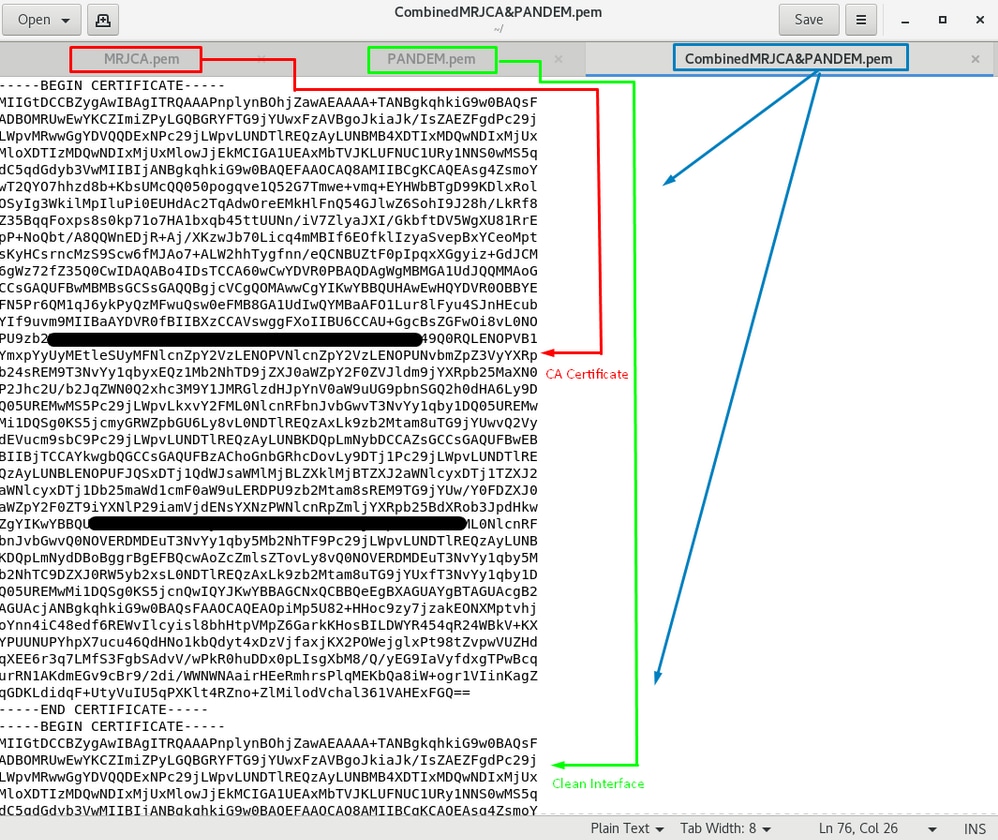
這必須是您稍後上傳到FMC以與TG裝置整合的證書。
證書上傳到TG裝置和FMC
上傳乾淨介面的證書
導覽至Configuration > SSL > PANDEM - Actions Upload New Certificate > Add Certificate,如下圖所示。
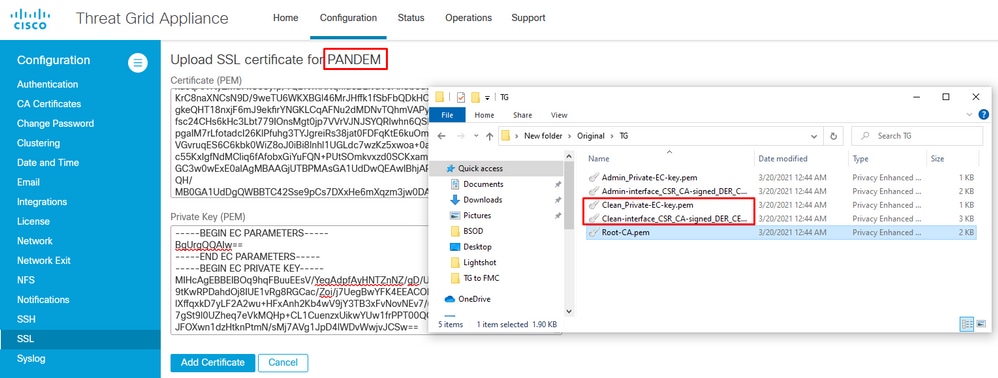
上傳管理員介面的憑證
導覽至Configuration > SSL > OPADMIN - Actions Upload New Certificate > Add Certificate,如下圖所示。
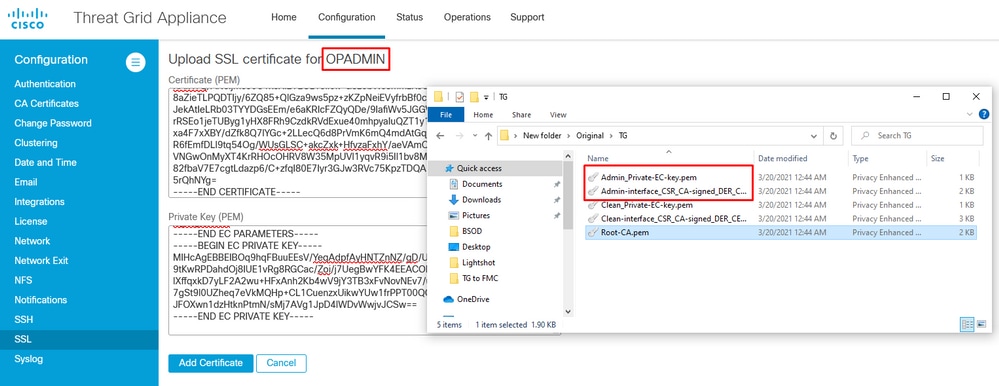
將憑證上傳到FMC
要將證書上傳到FMC,請導航到AMP > Dynamic Analysis Connections > Add New Connection,然後填寫所需資訊。
名稱:要標識的任何名稱。
主機:生成用於清除介面的CSR時定義的清除介面FQDN
證書: ROOT_CA和clean interface_no-carriage的組合證書。
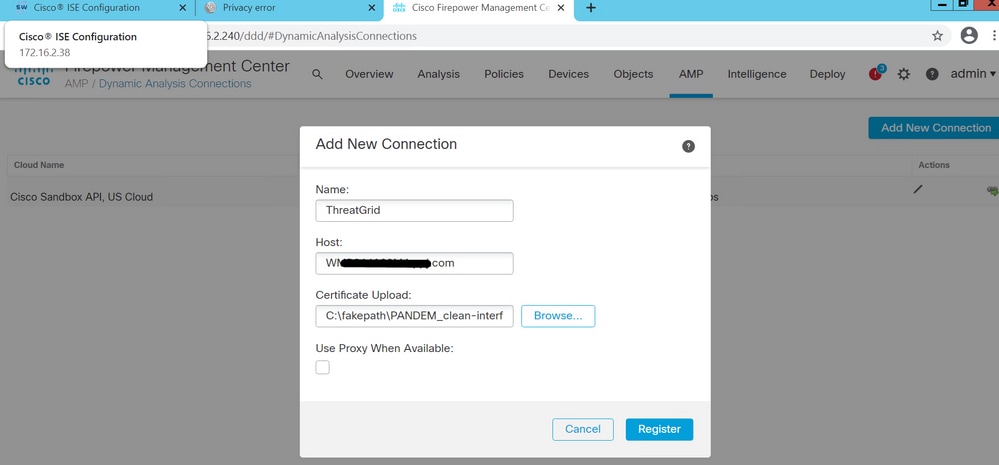
註冊新連線後,將顯示一個彈出窗口,按一下Yes按鈕。

頁面重定向至TG Clean介面和登入提示,如圖所示。
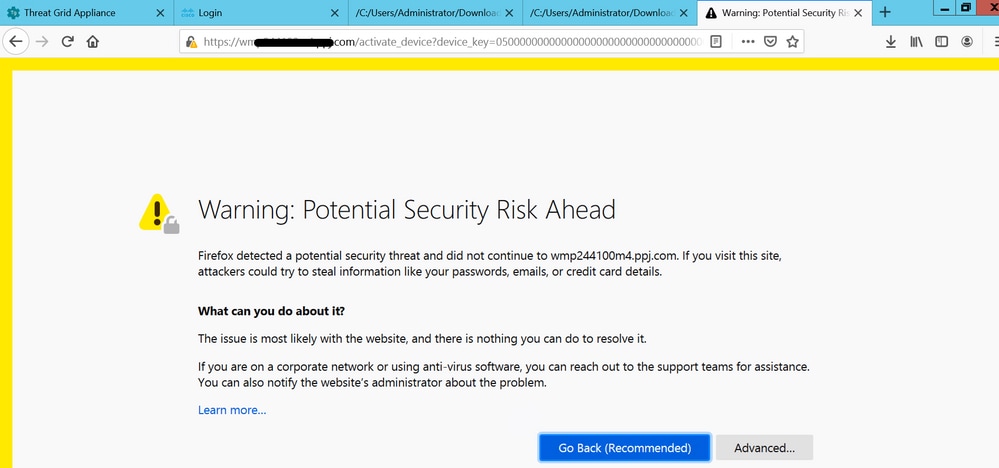
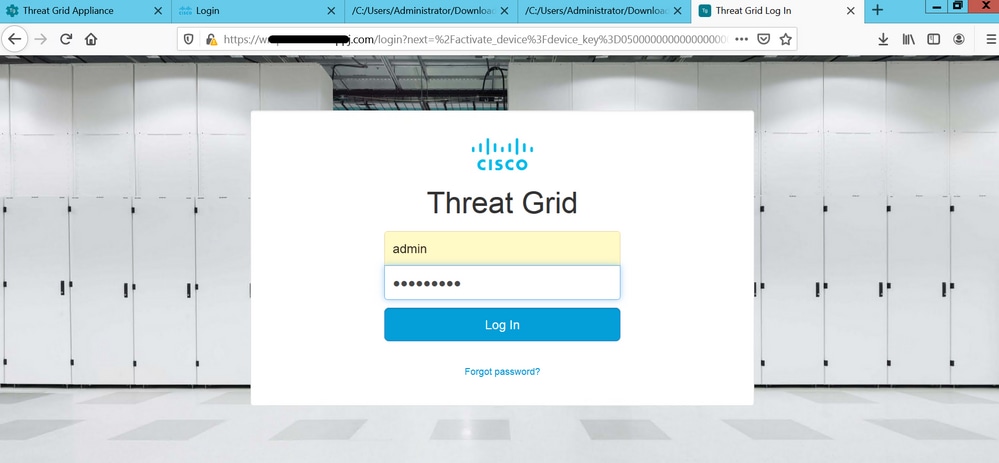
接受EULA。

成功整合將顯示一個活動裝置,如圖所示。
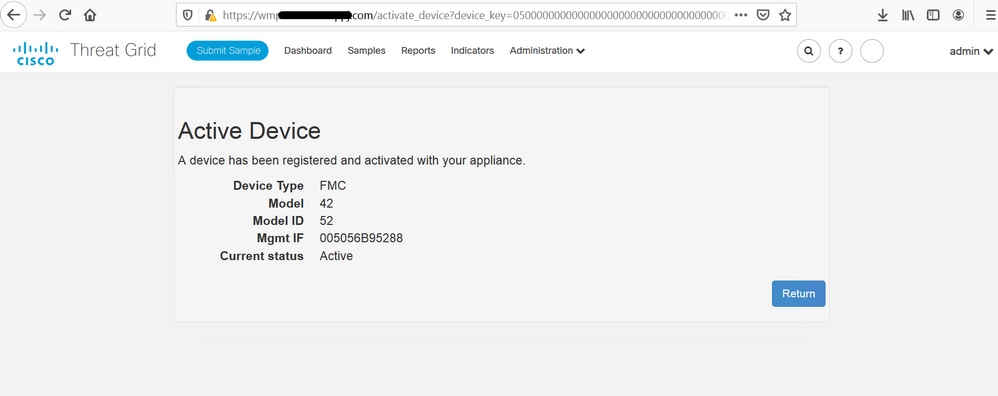
點選返回,返回成功TG整合的FMC,如圖所示。
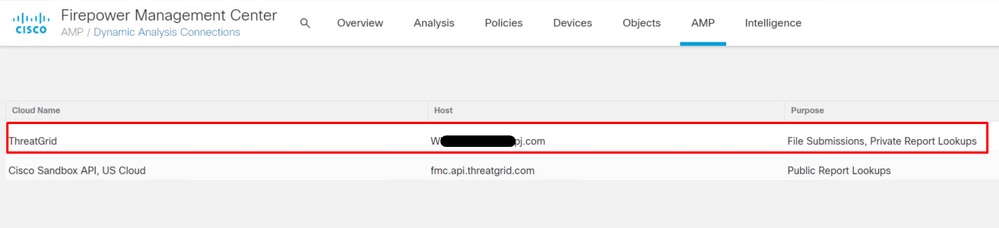
相關資訊